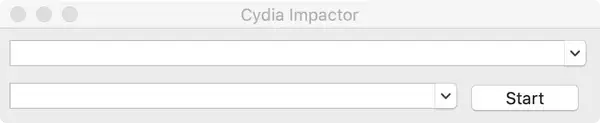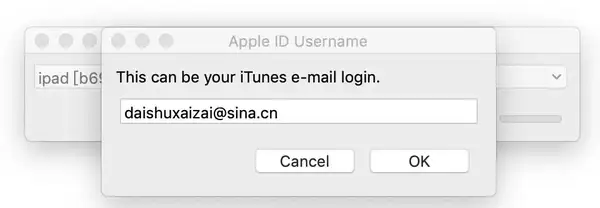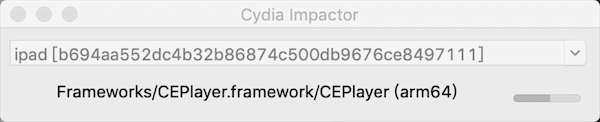如何使用Mac下载签名工具Cydia Impactor
1、使用Mac下载签名工具Cydia Impactor这个签名工具是支持 Mac、Windows、Linux 三个系统的,本教程为Mac版教程,下载地址:
http://www.cydiaimpactor.com
2、下载袋鼠下载的 ipa 安装包,直接在袋鼠下载公众号后台回复「ipa」获取下载,注意需要使用电脑下载。
3、打开Cydia Impactor签名工具,然后把 iPhone 链接到电脑,等待工具链接设备
(打开界面)
(已连接设备)
4、把下载好的袋鼠下载ipa 安装包直接拖动进Cydia Impactor签名工具中。
5、输入自己的 Apple ID 帐号
6、输入自己的 Apple ID 密码,等待 App 安装过程安装完成。
注意,用于签名的 Apple ID 必须关闭双重验证,如果你的 Apple ID 已经开启双重验证,可以在电脑上登录 Apple ID ,并依次打开“安全 - App 专用密码”,选择“生成密码”,之后你将会得到一组「xxxx-xxxx-xxxx-xxxx」格式的密码,复制这段密码到密码输入框即可。
注意如跳出「provision.cpp:173」错误,表示密码输入错误。如跳出「provision.cpp:57」错误,表示没有解锁,进入主画面信任设备。如出現150或168错误,你所填写的 Apple ID 账号是有问题或是有二次认证的就会跳出这种错误,通常168 都是Apple ID开启双重认证才会跳出的。如果担心关闭双重认证造成危险,建议另外注册新的Apple ID。
7、等待安装完成即可
6、安装完成后,打开 iPhone ,在手机桌面就可以看到已经安装完成的 袋鼠下载。
7、进入手机「设置」-「通用」-「描述文件与设备管理」中找到 Apple ID 然后点击进入,最后点击一下「信任」就可以了。
注意,使用个人账号安装的软件只有 7 天有效期,过期后可以按照上述流程重新安装